Si jamais vous vous ennuyez de votre bureau Ubuntu par défaut ordinaire ou si vous sentez que vous n'utilisez pas votre carte graphique comme vous le devriez, vous pouvez essayer d'activer Ubuntu compiz 3D cube Desktop Effect pour donner à votre bureau une étincelle supplémentaire. Cet article vous fournira une configuration étape par étape sur la façon d'activer Ubuntu compiz 3D cube Desktop Effect.
Étape 1 :Installation du pilote VGA
Vous pouvez ignorer cette étape si vous avez déjà installé des pilotes d'affichage restreints à partir du référentiel PPA d'Ubuntu. Cette étape est facultative même avec une installation Ubuntu par défaut. Je recommande de passer à l'étape 2 et de laisser le système Ubuntu tenter de détecter votre carte VGA et d'installer automatiquement les pilotes VGA appropriés pour votre carte. Si cela échoue, revenez à l'étape 1 et faites-le manuellement comme décrit ci-dessous.
Installation du pilote restreint nVidia
Ajoutez d'abord le référentiel Ubuntu PPA :
$ sudo add-apt-repository \ ppa:ubuntu-x-swat/x-updates $ sudo apt-get update
À ce stade, installez le pilote nvidia à l'aide de la commande apt-get :
$ sudo apt-get install nvidia-current \ nvidia-current-modaliases nvidia-settings $ sudo nvidia-xconfig
Installation du pilote ATI
Un guide d'installation complet pour les cartes graphiques ATI peut être trouvé ici :
https://help.ubuntu.com/community/BinaryDriverHowto/ATI
Étape 2 :Activez les effets visuels supplémentaires d'Ubuntu
À ce stade, nous devrions être en mesure d'activer des effets visuels supplémentaires pour un bureau gnome. Accédez à :
Système -> Préférences -> Apparence -> Effets visuels
et activez le bouton radio Extra :
Extra : Fournit un ensemble d'effets plus esthétique. Nécessite une carte graphique plus rapide.

Si vous avez sauté l'étape 1, vous serez maintenant guidé à travers l'installation du pilote de carte graphique. Une fois l'installation terminée, redémarrez votre système, l'obtention de nouveaux pilotes prend effet.
Étape 3 :Installation de l'effet de bureau Ubuntu compiz 3D cube
À ce stade, nous pouvons installer le plug-in supplémentaire compiz et le gestionnaire simple compiz pour activer l'effet de bureau de cube 3D compiz. Cela nécessite l'installation des packages suivants :
- simple-ccsm
- compiz-fusion-plugins-extra
Exécutez la commande ci-dessous pour lancer l'installation des packages ci-dessus :
apt-get install simple-ccsm compiz-fusion-plugins-extra
Étape 4 :Activer l'effet de bureau de cube 3D Compiz Ubuntu
À ce stade, nous sommes prêts à activer l'effet de bureau Ubuntu compiz 3D cube en accédant à :
Système -> Préférences -> Gestionnaire de paramètres Simple CompizConfig -> Bureau -> Apparence -> Desktop Cube
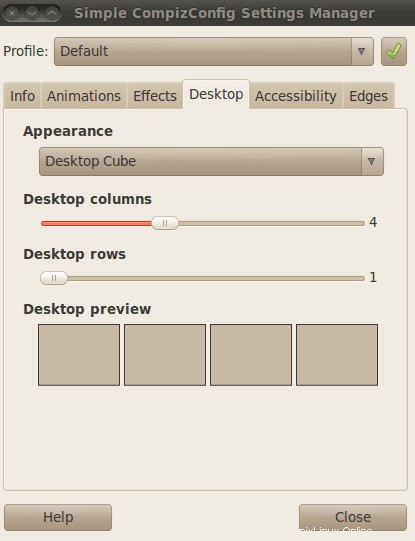
Maintenant, pour faire pivoter votre cube 3D compiz, appuyez sur CTRL + ALT + souris gauche cliquez n'importe où sur votre bureau. En déplaçant votre souris, vous commencez à faire pivoter votre cylindre, ce qui est un effet par défaut pour votre "cube" 3D :
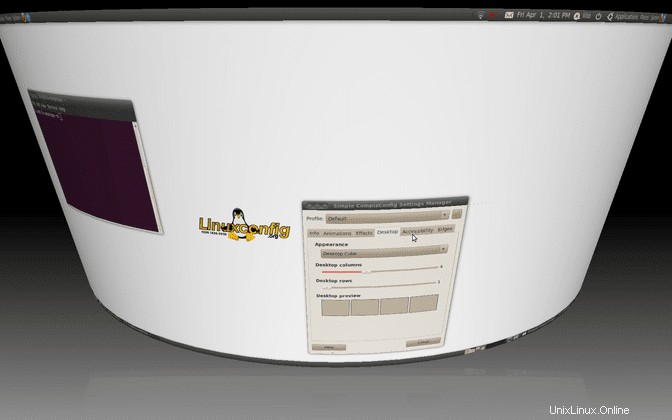
Pour obtenir un effet de cube 3D Ubuntu compiz, accédez à :
Système -> Préférences -> Gestionnaire de paramètres CompizConfig simple -> Effets -> Effets de cube -> Déformation -> Aucune
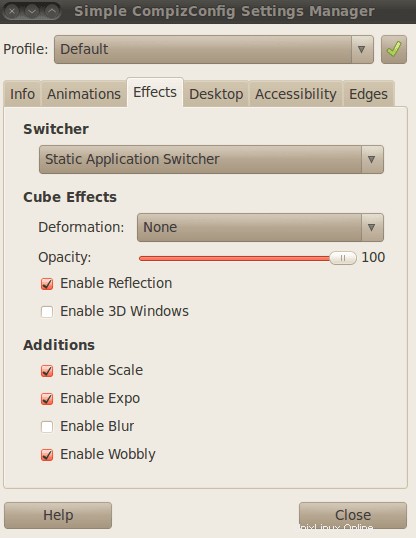
À ce stade, vous aurez un cube entièrement fonctionnel :
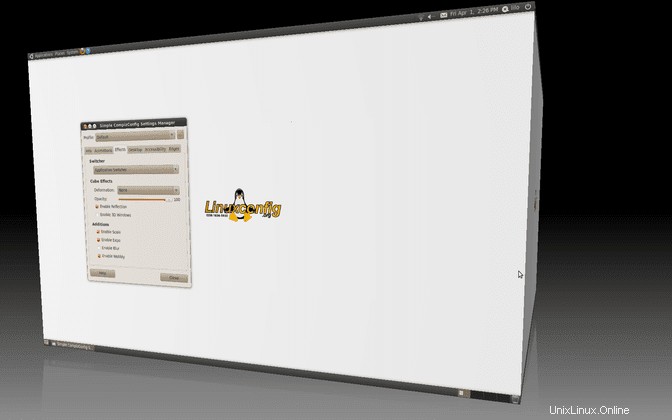
Effets Compiz
Il s'agit simplement d'un simple paramètre de compiz par défaut. N'hésitez pas à explorer plus d'effets compiz en accédant à :
Système -> Préférences -> Gestionnaire de paramètres CompizConfig